Adobe Presenter Video Express für Mac Kombiniert Videos und Screencasts
Wir haben einige Screencasting-Tools für Mac getestet, von denen das kostenlose Ripcorder-Bildschirm ist ein Favorit. Benutzer können sich an QuickTime wenden, eine Standard-Mac-App, mit der Sie auch Screencasts erstellen können. Neu im Screencasting ist Adobe Presenter Video Express, eine kostenlose Mac-App von Adobe, mit der Sie sowohl Screencasts als auch Videos aufnehmen können. Sie können Videos bearbeiten, Untertitel hinzufügen und Screencasts und Aufzeichnungen nebeneinander anzeigen. Das endgültige Projekt kann sowohl auf YouTube als auch auf Dropbox hochgeladen werden, es kann jedoch nicht auf Ihrem lokalen Laufwerk gespeichert werden. Wenn Sie sich jedoch für Dropbox entscheiden, wird es trotzdem mit Ihrem Computer synchronisiert.
Starten Sie die App und klicken Sie unten auf die Schaltfläche für die grüne Filmrolle. Sie können entweder Ihren Bildschirm aufnehmen oder mit der Webcam ein Video aufnehmen. Standardmäßig zeichnet die App die Eingaben Ihrer Webcam auf. Um in den Screencast-Aufnahmemodus zu wechseln, klicken Sie auf die kleine Kamerataste neben der Mikrofontaste und drücken Sie Aufnahme.

Ein Bildschirmtimer zählt ab 5 Sekunden herunter und zeigt Verknüpfungen zum Beenden und Anhalten einer Aufnahme an. Durch Klicken auf das Menüleistensymbol der App wird auch die Aufnahme gestoppt.

Sobald Sie ein Video oder einen Screencast aufgenommen haben, verarbeitet Adobe Presenter Video Express es und öffnet es zur Bearbeitung. Die Bearbeitungswerkzeuge sind ziemlich einfach; Es gibt ein Branding-Tool, mit dem Sie eines der vielen voreingestellten Themen zum Starten und Beenden eines Videos auswählen können. Darüber hinaus können Sie dem Bildschirm ein eigenes Symbol oder Logo hinzufügen und den Videotitel im Video selbst anzeigen.
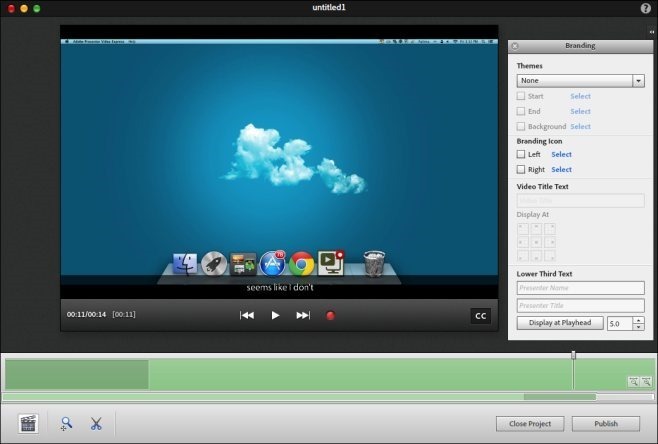
Um einen Teil des Videos zu trimmen, klicken Sie auf die Scherenschaltfläche und ziehen Sie die Trimmmarkierungen in der Suchleiste heraus, um den Teil auszuwählen, der aus dem Video herausgeschnitten werden soll.
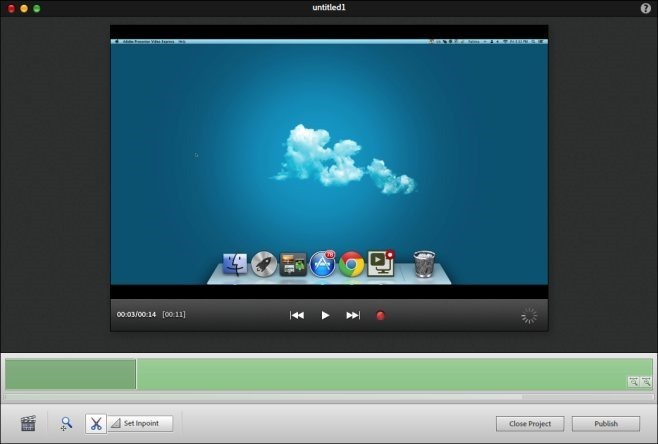
Klicken Sie im Video-Player auf die Schaltfläche CC, um Untertitel hinzuzufügen. Die App listet automatisch die richtigen Zeitfenster für das Hinzufügen einer Beschriftung auf, sodass Sie nur die Beschriftungen eingeben müssen. Die Untertitel der Untertitel werden live angezeigt, während Sie sie eingeben.

Wenn Sie ein Video anstelle eines Screencasts aufnehmen, unterscheiden sich die angezeigten Bearbeitungsoptionen geringfügig. In der unteren Leiste werden vier neue Schaltflächen angezeigt, mit denen Sie sowohl das aufgenommene Video als auch den Screencast nebeneinander oder nur eine der beiden anzeigen können. Der Vorteil hierbei ist, dass alle für das Video vorgenommenen Voice-Over zu Ihrem Screencast hinzugefügt werden. Klicken Sie auf "Veröffentlichen", wenn Sie fertig sind. Sie werden aufgefordert, sich bei YouTube oder Dropbox anzumelden, um das Video hochzuladen.
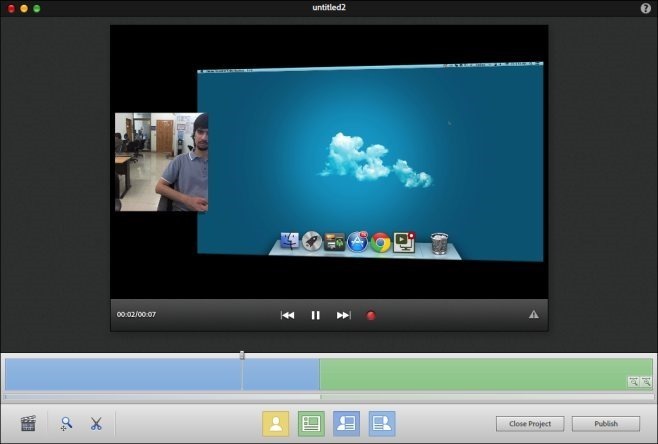
Sobald Sie angemeldet sind, wird Ihr Video zu dem von Ihnen ausgewählten Dienst hochgeladen. Beim Hochladen auf Dropbox können Sie nur Videos von bis zu einer Minute kostenlos hochladen und müssen für längere Videos bezahlen. Die App ist manchmal ziemlich langsam, aber sie ist grundlegend genug, damit viele Benutzer über ihre gelegentlichen langsamen Antworten hinausblicken können.
Laden Sie Adobe Presenter Video Express für Mac herunter
Suche
Kürzliche Posts
File Splitter ist ein Java-basiertes Tool zum Teilen und Verbinden von Dateien auf Mac und PC
Wir haben einige Windows-basierte Tools für die Durchführung eines ...
CalcMadeEasy Free: Automatische Aufzeichnung von Berechnungen in bearbeitbaren Notizen [Mac]
Wir haben zuvor eine Mac-App namens Numi getestet, einen sehr einfa...
Tab für Google+ Bringt Google Plus zur Mac-Menüleiste
Wenn Sie es anstrengend finden, die Google+ Web-Benutzeroberfläche ...

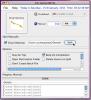
![CalcMadeEasy Free: Automatische Aufzeichnung von Berechnungen in bearbeitbaren Notizen [Mac]](/f/ab2fa593278e06ef13023503a9a95c32.jpg?width=680&height=100)
